 |
|
|
| |
名片设计 CorelDRAW Illustrator AuotoCAD Painter 其他软件 Photoshop Fireworks Flash |
|
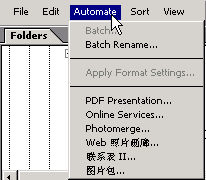 Adobe Photoshop 7.0中已经添加了文件浏览器这个功能,在Adobe Photoshop CS对它又进行了改进,不但可以迅速预览、标记和排序图像而且可以搜索和编辑数据及要害字;以及从改进的文件浏览器自动共享成批文件。 “文件浏览器”可以通两种方法打开,一种是通过File(文件)菜单,选择Browser(浏览)选项(快捷键为Shift+Ctrl+O);另一种就是在Windows(窗口)菜单中的Document browser(文件浏览器)选项打开。 “文件浏览器”打开后如图1所示,大家可以看到Adobe Photoshop CS的浏览器最上面一排是新加的一些常用菜单选项与一个集成的新的工具栏,在菜单下面是文件夹目录树,再向下是预览图,左下方就是新加的对图片的数据以及要害字可以定义的快捷选项;右边中部是当前图片所在的文件夹,最右上角是浏览的显示方法;右边中下部是图片缩略图预览区,最下面是对图片的一些显示方法的调整按钮。
下面我就为大家具体介绍Photoshop CS“文件浏览器”的功能与用法: 一.文件浏览器的工具栏 1. 我们浏览图像时即可对图像进行旋转,这样在对图片进行编辑时就省事多了。 标记功能的利用异常广泛,它可以将要编辑的图片打上小旗标记,方便同时编辑或自动编辑时使用。如下图所示,在图像的右下角即是小旗标记: 3.搜索功能的设定异常强盛,单击搜索图标后会弹出下面的搜索选项窗口,这里要求使用者选择要搜索的文件夹或目录,并且设定搜索文件的标准。在下图中大家可以清晰的看到标准类型,设定完搜索标准后,单击Search按钮即可开始探索并将搜索到的图片显示在缩略图预览区。 假如在搜索标准左边第一框中选择File Type(文件类型)标准,那么在最右边一栏中则显示能搜索的各类文件类型名称供选择。 最左边的目录树就不多说了,它的功能资源治理器目录树功能差不多,这里要讲的是中上方的快捷文件夹浏览器。 单击“缩略图预览窗口”中的图片名称,即可进行重命名,而且缩略图中的图片可以用拖拉的方法进行排序,将图片位置进行调换。这里重点我们看一下图片的“查看方法”。 最右边上方可以看到Show(查看)方法下拉框,在这里有三种查看文件(图片)的方法。 Flagged and Unflagged:标志与非标志(显示打了旗子标记与没打标记的文件) (注重:三种方法都会显示其文件夹内的子文件夹) 在集成的常用命令选菜单中有五大菜单,File(文件)与Edit(编辑)是常用的这里就不介绍了,第三个菜单Automate(自动化)中有PDF介绍、联系服务、WEB画廊等快捷选项,在这些选项中,文件浏览器可以自动共享 Adobe PDF 演示、Web 照片库、在线打印服务、图片组及其它文件中的成批图像。 下图中左边是英文菜单右边是笔者用金山快译翻译过的菜单,大家从这里可以看到,我们可以利用这里的选项对文件夹中的图片进行排序显示。比如我们要以日期更改来排序,则选择Date Modified选项即可,则图片会自动在文件夹中进行排序,方便使用者查看。 数据:在左下方有二个小标签,左边的是Metadata(数据),在这里可以了解到文件的属性,并可以对文件的信息进行添加。 左图是英文版,右图是翻译过后的状态,大家可以看到,在文件属性里,很清晰的显示了文件的创建日期、更改日期、图象格式、宽度、高度、颜色方法、文件大小等内容。而在第二项IPTC中可以给文件添加标题、要害字以及版权等信息。 要害字: Event(事件)图片拍摄事件(比如:生日、校庆活动、毕业、婚礼等) People(人物:图片拍摄人物(比如:爸爸、奶奶或人名等) Place(地点)图片拍摄地点(比如:公园、纽约、中国等地) 只要选择合适的选项打上勾即可在标签上面显示Assigned Keywords(赋值要害字),假如在默认的选项中没有所要的选项,则单击标签右边的黑三角,选择New Keyword(添加要害词)来添加。 返回类别: Photoshop教程 上一教程: 节日的焰火:PS绘制焰火特效 下一教程: PHOTOSHOP的极品滤镜KPT5.0(九)KPT RADWRAP 您可以阅读与"图解PS CS的文件浏览器"相关的教程: · 体验PS CS2的Bridge文件浏览器 · 图解PS绘制漂亮蜻蜓:全身组装 · Photoshop制作一款木质的文件夹 · 图解PS绘制漂亮蜻蜓:头部 · 何使用Photo Graphics制作沿特定路径排列的文字 |
| 快精灵印艺坊 版权所有 |
首页 |
||